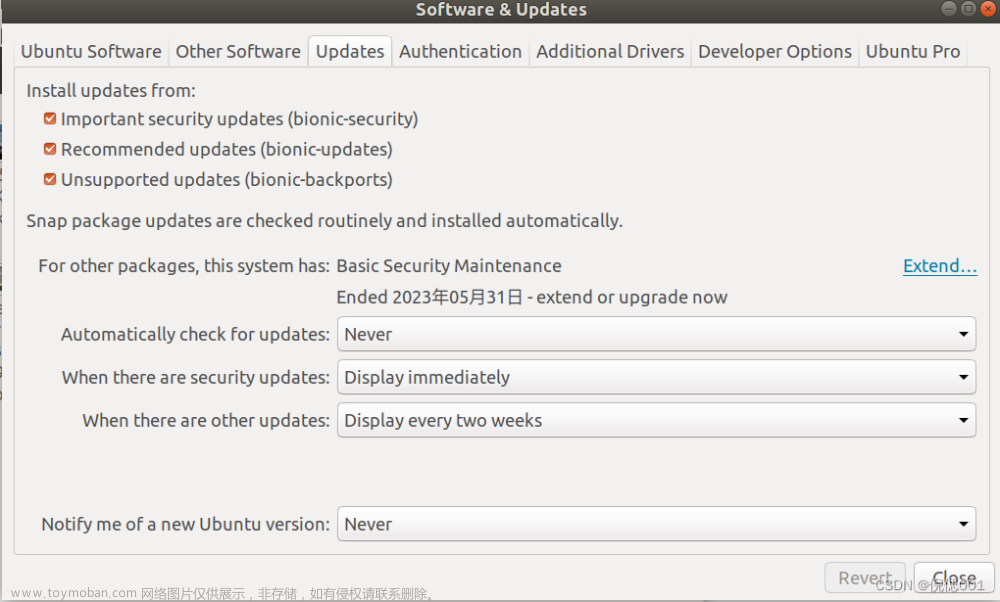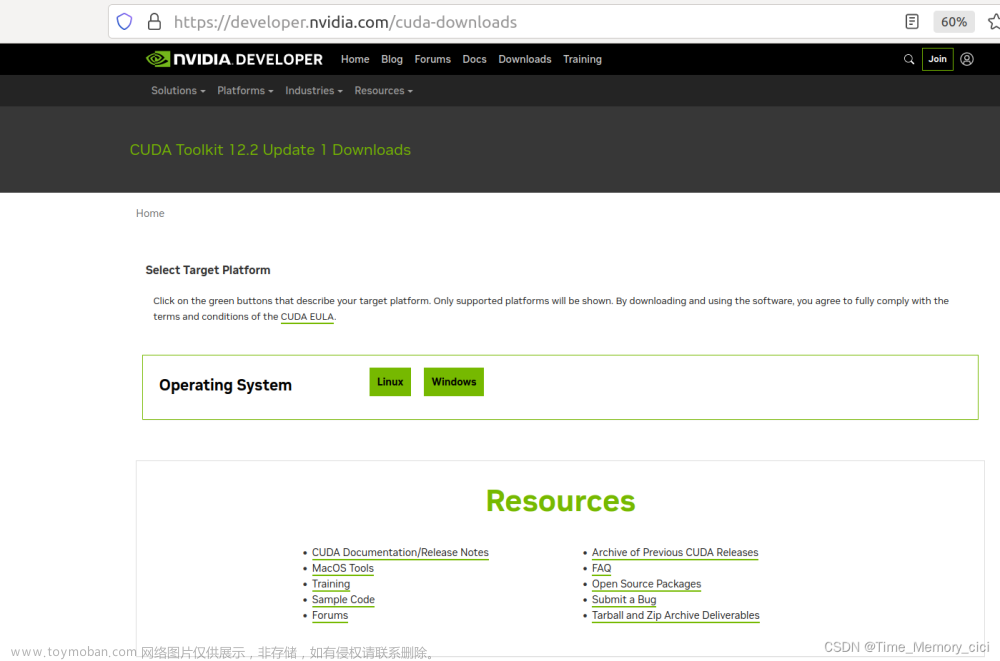目录
一、安装Nvidia Docker
二、安装显卡驱动
1、安装驱动
2、检查显卡驱动版本
3、查询驱动版本和显卡相关信息
三、Docker hub安装pytorch和对应版本cuda
1、在Docker hub中查询对应版本镜像
编辑2、查询pytorch/pytorch的镜像
3、devel版本和runtime版本的区别
4、拉取对应版本镜像
5、查看拉取完成的镜像
6、生成容器
四、进入容器并查询相关信息
1、进入容器
2、打印环境变量
3、查询本地安装的软件和程序
4、显示NVIDIA CUDA 编译器(nvcc)的版本信息
前期因为要安装东西需要cuda10+的环境,查了部分资料发现对这方面的介绍不是很详细,所以结合前期整理的笔记,写一个比较详细的纯小白教程。
还要特别注意的是:此版本为Ubuntu20.04,默认的python版本为3.10。
一、安装Nvidia Docker
可以直接参考另一篇教程Ubuntu20.04 Nvidia Docker 安装-CSDN博客,写的很详细。
注意安装完毕后再进行下一步。
二、安装显卡驱动
1、安装驱动
sudo apt list nvidia-driver*2、检查显卡驱动版本
lspci -k | grep -A 2 -i "VGA"将输出当前主机的显卡驱动版本和驱动程序的详细版本。
3、查询驱动版本和显卡相关信息
nvidia-smi
提示当前系统中的信息:
-
显卡信息:显示系统中安装的 NVIDIA 显卡的详细信息,包括显卡型号、设备ID、总线ID等。
-
驱动程序版本:显示当前系统中所使用的 NVIDIA 显卡驱动程序的版本号。
-
GPU使用情况:显示每个显卡的使用情况,包括GPU利用率、显存使用情况、温度、风扇转速等。
-
进程信息:显示正在使用显卡资源的进程列表,包括进程ID、进程名称、GPU使用情况等。
-
其他相关信息:还会显示一些其他的诊断信息,如显卡电源状态、PCIe链接状态等。
三、Docker hub安装pytorch和对应版本cuda
显卡驱动安装成功后:
1、在Docker hub中查询对应版本镜像
2、查询pytorch/pytorch的镜像
选择需要的版本

3、devel版本和runtime版本的区别
- Devel版本(pytorch:2.0.1-cuda11.7-cudnn8-devel):
- Devel版本是用于开发和构建PyTorch的版本。
- 它包含了用于编译和构建PyTorch库的开发工具和依赖项。
- Devel版本通常用于构建自定义的PyTorch扩展、模型库或其他与PyTorch相关的软件。
- 它包含了用于调试和开发的符号表和调试工具,可以帮助开发者进行错误排查和调试。
- Runtime版本(pytorch:2.0.1-cuda11.7-cudnn8-runtime):
- Runtime版本是用于运行PyTorch应用程序的版本。
- 它包含了PyTorch库和必要的运行时依赖项,但不包含开发工具和符号表。
- Runtime版本通常用于在生产环境中部署和运行PyTorch应用程序。
- 它不包含用于编译和构建自定义扩展或库的工具,因此不适用于开发新的PyTorch功能或调试代码。
总结:
Devel版本适用于开发者构建和扩展PyTorch,它包含了开发工具和依赖项,以及用于调试和错误排查的工具。Runtime版本适用于在生产环境中运行PyTorch应用程序,它只包含必要的运行时依赖项,不包含开发工具和符号表。【所以建议直接用devel版本的】
4、拉取对应版本镜像
我用的是pytorch:2.0.1-cuda11.7-cudnn8的devel版本,直接复制上述后面的命令行。
docker pull pytorch/pytorch:2.0.1-cuda11.7-cudnn8-devel
输出表明你已成功下载了pytorch/pytorch镜像的特定版本2.0.1-cuda11.7-cudnn8-devel到本地。可以使用该镜像来创建和运行基于PyTorch的容器。
-
Pulling from pytorch/pytorch:表示正在从pytorch/pytorch镜像仓库中拉取镜像。 -
Pull complete:表示已成功下载一个镜像层。 -
Digest:表示镜像的摘要,用于唯一标识镜像的内容。 -
Status: Downloaded newer image for pytorch/pytorch:2.0.1-cuda11.7-cudnn8-devel:表示已成功下载标签为2.0.1-cuda11.7-cudnn8-devel的pytorch/pytorch镜像。
5、查看拉取完成的镜像
docker images
6、生成容器
nvidia-docker run --gpus all -itd --name=alpa_test pytorch/pytorch:2.0.1-cuda11.7-cudnn8-devel
其中是命名叫alpa_test,可以使用容器ID或容器名称直接进入容器。
截止到这一步就可以直接使用带有cuda+pytorch的容器了。
四、进入容器并查询相关信息
1、进入容器
docker exec -it alpa_test bash2、打印环境变量
echo $LD_LIBRARY_PATH3、查询本地安装的软件和程序
ls /usr/local/ 文章来源:https://www.toymoban.com/news/detail-775079.html
文章来源:https://www.toymoban.com/news/detail-775079.html
4、显示NVIDIA CUDA 编译器(nvcc)的版本信息
nvcc -V 文章来源地址https://www.toymoban.com/news/detail-775079.html
文章来源地址https://www.toymoban.com/news/detail-775079.html
到了这里,关于ubuntu系统(6):Nvidia Docker配置cuda+pytorch【纯小白版】的文章就介绍完了。如果您还想了解更多内容,请在右上角搜索TOY模板网以前的文章或继续浏览下面的相关文章,希望大家以后多多支持TOY模板网!